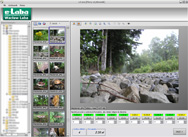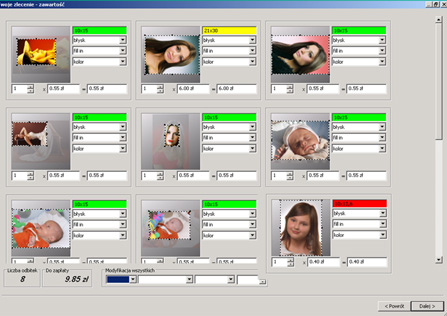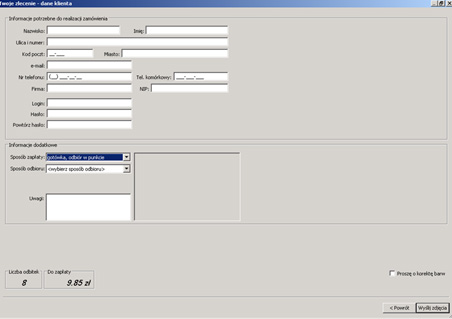e-Laba to dedykowana aplikacja
wszystkim tym którzy bez wychodzenia z domu pragną wywoływać swoje cyfrowe zdjęcia. Intuicyjny interfejs programu oraz możliwosć szybkiej edycji zdjęć sprawia że każdy nawet początkujący użytkownik internetu bez problemu poradzi sobie z wyborem i przesłaniem swoich najlepszych fotografii do naszego laboratorium.
Poniżej prezentujemy jak krok po kroku założyć własne konto w systemie e-Laba i jakie dodatkowe możliwości kryją sie podczas składania zamówienia.
|
Instalacja i przygotowanie zdjęć do wysłania |
|
|
Pobrać i zainstalować e-Laba. |
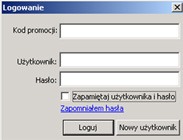 |
|
Uruchomić aplikację e-Laba. |
|
|
Podczas pierwszego logowania wybrać opcję "Nowy użytkownik". |
|
|
Wybrać zdjęcia do wywołania a następnie wskazać format i ilość. |
|
|
Po zadaniu formatu zdjęcia, uaktywniają się ikony funkcyjne |
|
|
Nie jest konieczne kadrowanie zdjęć, domyślnie e-Laba linią przerywaną pokazuje jak będzie wyglądał kadr FILL-IN. UWAGA. Zdjęcia naświetlane jako FILL-IN są obcinane ok 1,5mm z każdego boku. W przypadku naświetlania FIT-IN (białe paski) zdjęcie przycinane jest ok 1,5 mm z dwóch boków gdzie kadr dochodzi do krawędzi zdjęcia. Prosimy o uwzględnienie tzw. "spadów" |
|
|
Oryginalny plik |
DOSTĘPNE KADRY |
|
Przykład formatu 10x15 |
|
|
|
FILL-IN To domyślnie ustawiona opcja w e-Laba. Sprawia że zdjęcia są naświetlane na całym obszarze papieru z zaznaczeniem że mogą one zostać obcięte do proporcji formatu który został wybrany |
|
|
|
|
|
FIT-IN Opcja ta sprawia że zdjęcie naświetlane jest w całości na papierze wybranego formatu, dodając białe paski do zdjęć bez proporcji. |
|
 |
|
|
|
NO RESIZE Opcja naświetlania zdjęć uprzednio wykadrowanych w 300dpi (300 pix/cal dla zadanej wielkości) |
|
 |
|
|
|
Po zakończeniu przesyłania plików otrzymujemy 5 cyfrowy numer który pomoże później w identyfikacji zlecenia np. podczas odbioru.
Dodatkowo na adres e-mail podany podczas rejestracji przesłane będą informacje o przyjęciu zlecenia do realizacji i jego wykonaniu.
elaba windows nt/xp/vista/7/8/9/10
regulamin :
cennik